win7系统怎么禁止电脑更改主题_win7禁止修改电脑主题的方法
更新日期:2024-03-21 02:14:17
来源:网友投稿
手机扫码继续观看

很多win7系统用户都会给自己电脑更换上自己喜欢的主题,但是有时候为了防止被别人随意更改,我们可以禁止电脑更改主题,该怎么操作呢,这就给大家带来win7禁止修改电脑主题的方法吧。
推荐:win7旗舰版系统下载
具体方法如下:
1、按下Win + R打开运行窗口,输入gpedit.msc,点击确定;
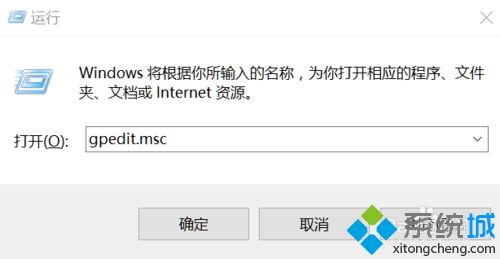
2、打开后会看到以下界面;
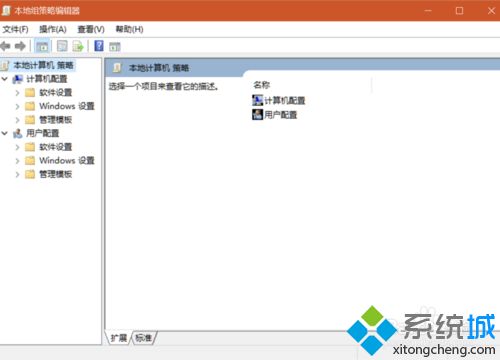
3、双击右边的 用户配置>>管理模板>>控制面板>>个性化;
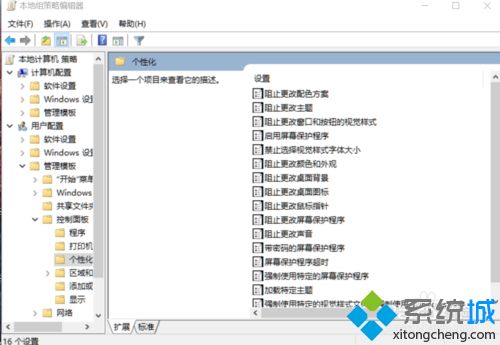
4、双击阻止更改主题,选择已启用然后点击应用,确定。就OK了;
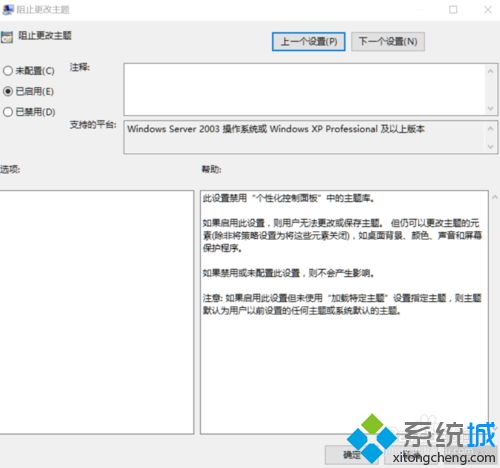
5、这时我们在桌面右击个性化,打开设置>>主题>>主题设置。发现主题已经禁止更改了。
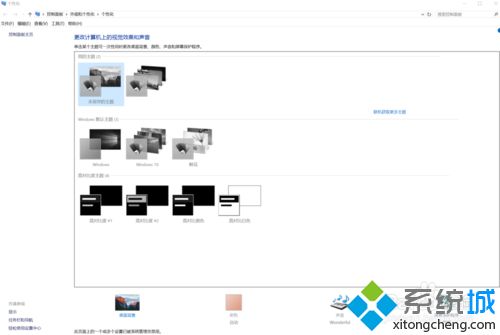
关于win7系统怎么禁止电脑更改主题就给大家介绍到这边了,大家可以参照上面的方法来操作,这样就不用担心电脑主题被更改了。
该文章是否有帮助到您?
常见问题
- monterey12.1正式版无法检测更新详情0次
- zui13更新计划详细介绍0次
- 优麒麟u盘安装详细教程0次
- 优麒麟和银河麒麟区别详细介绍0次
- monterey屏幕镜像使用教程0次
- monterey关闭sip教程0次
- 优麒麟操作系统详细评测0次
- monterey支持多设备互动吗详情0次
- 优麒麟中文设置教程0次
- monterey和bigsur区别详细介绍0次
系统下载排行
周
月
其他人正在下载
更多
安卓下载
更多
手机上观看
![]() 扫码手机上观看
扫码手机上观看
下一个:
U盘重装视频










